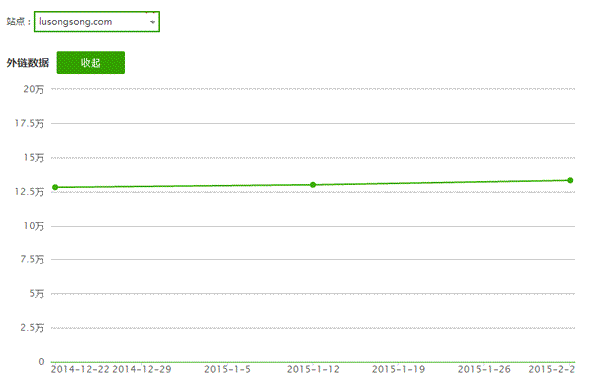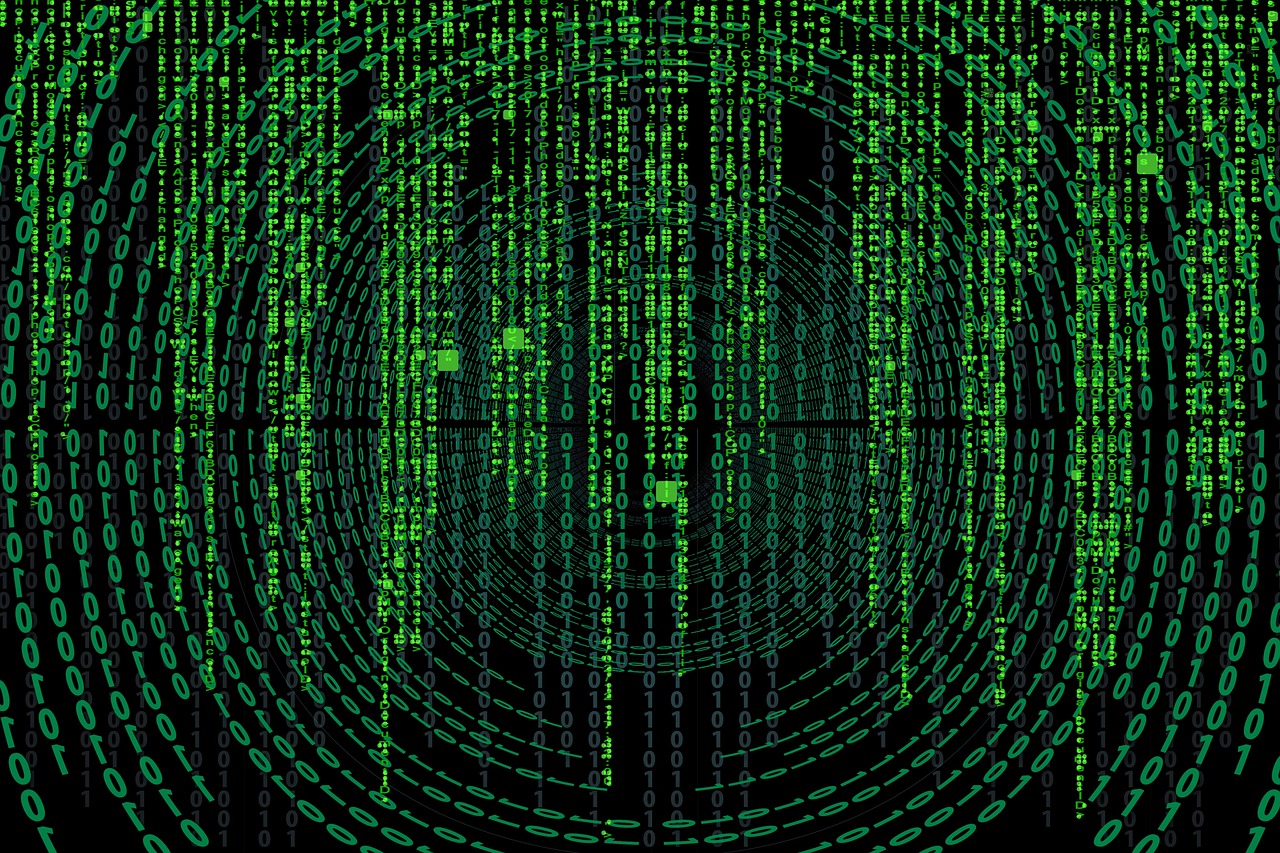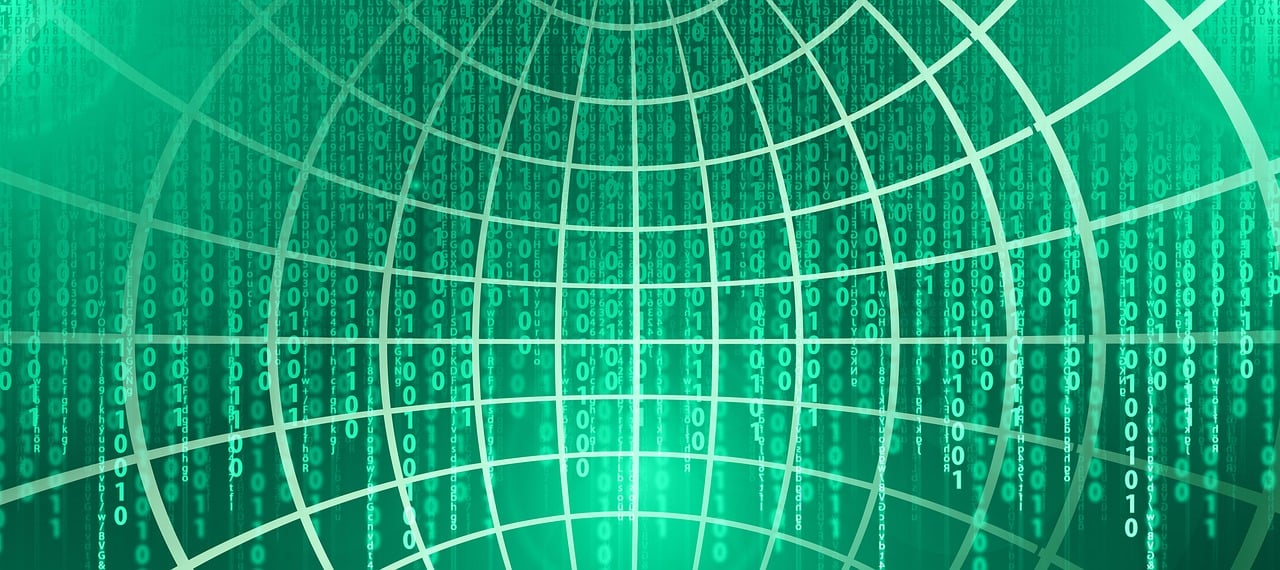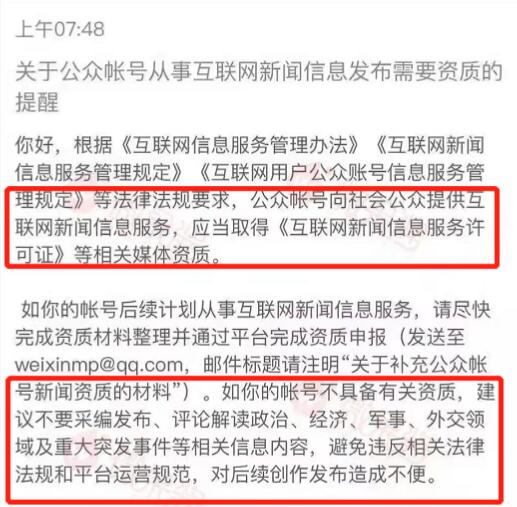装系统如何修复硬盘
在计算机使用过程中,硬盘作为数据存储的重要介质,其健康状态直接影响到系统的稳定运行,由于不当操作或硬件故障,硬盘可能会出现问题,这时候,重新安装操作系统(简称“装系统”)可以在一定程度上帮助修复硬盘,以下是详细的技术介绍:

1、准备工作
在开始之前,请确保备份所有重要数据,以防在修复过程中发生数据丢失,然后准备一个可靠的操作系统安装镜像文件和相应的驱动程序。
2、制作启动盘
使用工具如Rufus或官方提供的媒体创建工具将操作系统镜像烧录到一个USB闪存驱动器中,制成启动盘。
3、BIOS设置
重启电脑,在开机初期按特定键(通常是F2、F12、DEL等)进入BIOS设置界面,将启动顺序设置为从USB设备启动。
4、分区与格式化
使用启动盘引导系统后,进入安装界面,在选择安装位置的步骤中,可以对硬盘进行重新分区和格式化,这一过程将删除旧的文件系统并建立新的文件系统结构。
5、安装操作系统
按照提示完成操作系统的安装,新系统安装完成后,之前的一些问题可能会得到解决,例如由病毒或恶意软件引起的问题。
6、检查硬盘健康
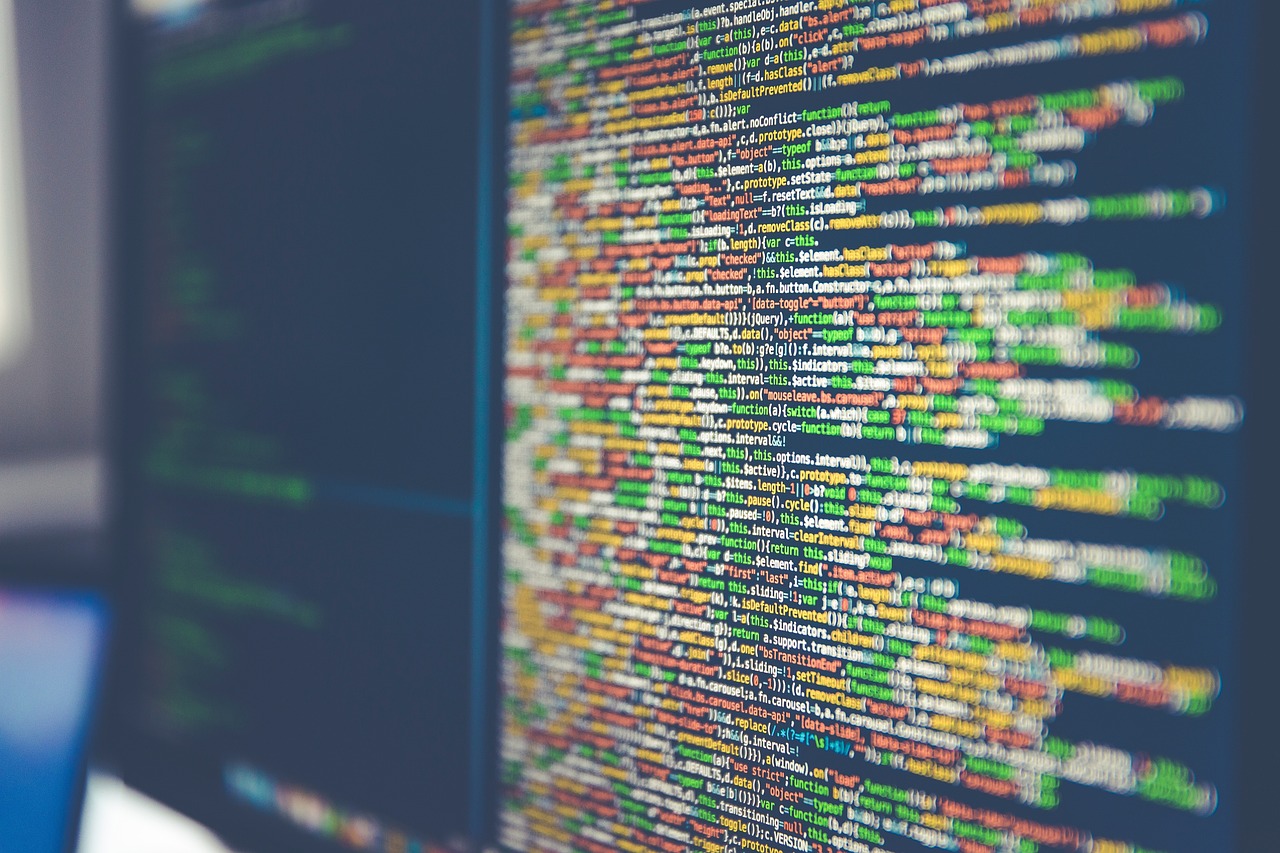
安装完毕后,可以使用操作系统内置的工具,如Windows的CHKDSK工具,来检查硬盘的健康状况,打开命令提示符,输入chkdsk /f命令,然后按回车键执行。
7、安装必要驱动
确保所有必要的驱动程序都已正确安装,以保证硬件设备的正常工作。
8、测试系统稳定性
通过运行各种测试软件,如硬盘检测工具,来验证系统的稳定性和硬盘的读写性能。
9、恢复数据
若一切正常,可以将之前备份的数据恢复到新系统中。
10、常规维护
定期进行磁盘清理和碎片整理,以保持硬盘的最佳性能,监控硬盘的健康状态,及时备份重要数据。
注意:假如硬盘存在物理损伤,上述方法可能无法修复问题,这时可能需要更换新的硬盘。
相关问题与解答

Q1: 格式化硬盘会删除所有数据吗?
A1: 是的,格式化硬盘会删除该分区上的所有数据,因此在格式化前务必备份重要数据。
Q2: 如果硬盘有坏道怎么办?
A2: 假如硬盘出现坏道,建议使用专业的硬盘修复工具尝试修复,如果坏道过多,可能需要考虑更换硬盘。
Q3: 安装新系统是否能够彻底清除病毒?
A3: 重新安装系统通常可以清除大部分病毒和恶意软件,但不能完全保证清除所有病毒,最好在安装新系统后安装更新的防病毒软件进行全面扫描。
Q4: 如何判断硬盘是否需要更换?
A4: 如果硬盘发出异常声响、系统频繁崩溃、读写速度明显下降或者无法通过SMART检测,这些都可能是硬盘需要更换的信号。